■概要
WebflowとWordPressを併用してWebサイトを運営する際、コンテンツの公開ステータス管理に手間を感じていませんか。
片方で記事を非公開にした後、もう片方で手動で更新するのは面倒な上、更新漏れのリスクも伴います。
このワークフローを活用すれば、Webflowでアイテムを非公開にするだけで、関連するWordPressの投稿が自動で非公開に更新されるため、二重管理の手間やヒューマンエラーを解消し、効率的なサイト運用を実現します。
■このテンプレートをおすすめする方
■このテンプレートを使うメリット
■フローボットの流れ
※「トリガー」:フロー起動のきっかけとなるアクション、「オペレーション」:トリガー起動後、フロー内で処理を行うアクション
■このワークフローのカスタムポイント
■注意事項


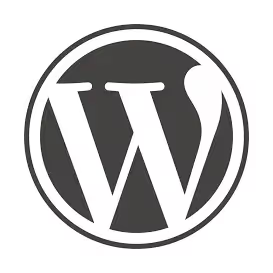

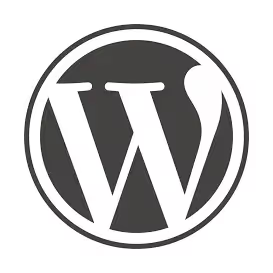
 フォームが送信されたら
フォームが送信されたら
 コレクションのアイテムが作成されたら
コレクションのアイテムが作成されたら
 コレクションのアイテムが更新されたら
コレクションのアイテムが更新されたら
 コレクションのアイテムが削除されたら
コレクションのアイテムが削除されたら
 コレクションのアイテムが非公開になったら
コレクションのアイテムが非公開になったら
 新規注文が発生したら
新規注文が発生したら
 注文情報が更新されたら
注文情報が更新されたら
 コレクションのアイテムが公開されたら
コレクションのアイテムが公開されたら
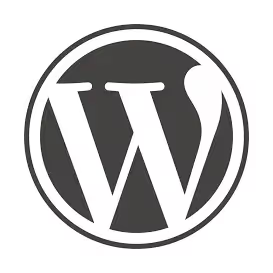 投稿が公開されたら
投稿が公開されたら
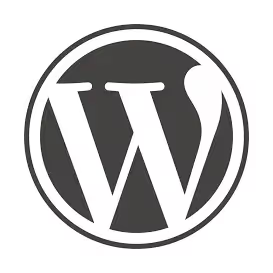 投稿が更新されたら
投稿が更新されたら
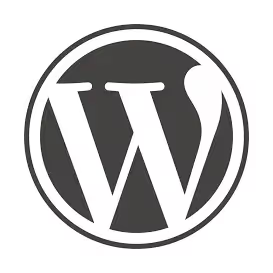 コメントが投稿されたら
コメントが投稿されたら
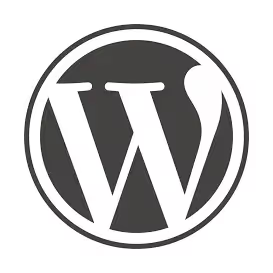 ユーザーが追加されたら
ユーザーが追加されたら
 コレクションにアイテムを追加
コレクションにアイテムを追加
 コレクションのアイテムを更新
コレクションのアイテムを更新
 コレクションのアイテムを公開する
コレクションのアイテムを公開する
 コレクションのアイテムを検索
コレクションのアイテムを検索
 ローカライズされたコレクション内にアイテムを作成
ローカライズされたコレクション内にアイテムを作成
 コレクションのアイテムを更新(マルチリファレンスフィールド)
コレクションのアイテムを更新(マルチリファレンスフィールド)
 コレクションのアイテムを取得
コレクションのアイテムを取得
 コレクションのアイテムを削除
コレクションのアイテムを削除
 特定のコレクション内にあるアイテム総数を取得
特定のコレクション内にあるアイテム総数を取得
 コレクションのライブアイテムを更新
コレクションのライブアイテムを更新
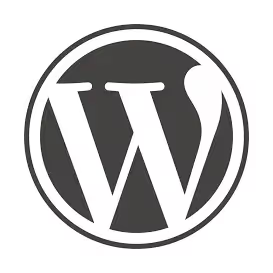 特定の投稿を取得
特定の投稿を取得
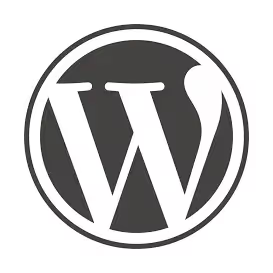 投稿を検索
投稿を検索
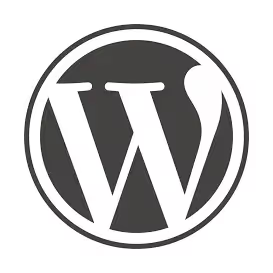 新規投稿を作成
新規投稿を作成
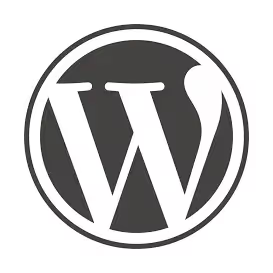 投稿を更新
投稿を更新
 メディア情報を取得
メディア情報を取得
 カテゴリ情報を取得
カテゴリ情報を取得
 タグ情報を取得
タグ情報を取得
 メディアをアップロード
メディアをアップロード
 フォームが送信されたら
フォームが送信されたら コレクションのアイテムが作成されたら
コレクションのアイテムが作成されたら コレクションのアイテムが更新されたら
コレクションのアイテムが更新されたら コレクションのアイテムが削除されたら
コレクションのアイテムが削除されたら コレクションのアイテムが非公開になったら
コレクションのアイテムが非公開になったら 新規注文が発生したら
新規注文が発生したら 注文情報が更新されたら
注文情報が更新されたら コレクションのアイテムが公開されたら
コレクションのアイテムが公開されたら コレクションにアイテムを追加
コレクションにアイテムを追加 コレクションのアイテムを更新
コレクションのアイテムを更新 コレクションのアイテムを公開する
コレクションのアイテムを公開する コレクションのアイテムを検索
コレクションのアイテムを検索 ローカライズされたコレクション内にアイテムを作成
ローカライズされたコレクション内にアイテムを作成 コレクションのアイテムを更新(マルチリファレンスフィールド)
コレクションのアイテムを更新(マルチリファレンスフィールド) コレクションのアイテムを取得
コレクションのアイテムを取得 コレクションのアイテムを削除
コレクションのアイテムを削除 特定のコレクション内にあるアイテム総数を取得
特定のコレクション内にあるアイテム総数を取得 コレクションのライブアイテムを更新
コレクションのライブアイテムを更新 投稿が公開されたら
投稿が公開されたら 投稿が更新されたら
投稿が更新されたら コメントが投稿されたら
コメントが投稿されたら ユーザーが追加されたら
ユーザーが追加されたら 特定の投稿を取得
特定の投稿を取得 投稿を検索
投稿を検索 新規投稿を作成
新規投稿を作成 投稿を更新
投稿を更新 メディア情報を取得
メディア情報を取得 カテゴリ情報を取得
カテゴリ情報を取得 タグ情報を取得
タグ情報を取得 メディアをアップロード
メディアをアップロード ユーザーを作成
ユーザーを作成 ユーザーを更新
ユーザーを更新 ユーザーを削除
ユーザーを削除 投稿の一覧を取得
投稿の一覧を取得 カテゴリ一覧を取得
カテゴリ一覧を取得 特定のユーザー情報を取得
特定のユーザー情報を取得 ユーザー情報一覧を取得
ユーザー情報一覧を取得